Поправка: Microsoft Flight Simulator заеква, изостава или замръзва на компютър и Xbox Series X/S
разни / / April 29, 2023
Microsoft Flight Simulator е стара игра от Microsoft. Играта беше пусната преди около 14 години за първи път и все още хората имат огромна лудост по тази игра. Въпреки това, много хора се оплакват от заекването на Microsoft Flight Simulator, закъснения или проблеми със замразяването от време на време. В тази статия ще разгледаме и тези проблеми и ще обсъдим някои методи за отстраняване на неизправности.
Microsoft Flight Simulator се предлага на PC и Xbox серия X/S, така че можете да се насладите на изживяването при летене, ако имате тези устройства. В сравнение с Xbox, компютърната версия се сблъсква от време на време с дребни проблеми. Те могат да варират от обикновено изпускане на рамка, заекване, забавяне на играта или проблеми със замразяването на играта. Обикновено подобни проблеми се дължат на лоша системна конфигурация или технически проблеми.
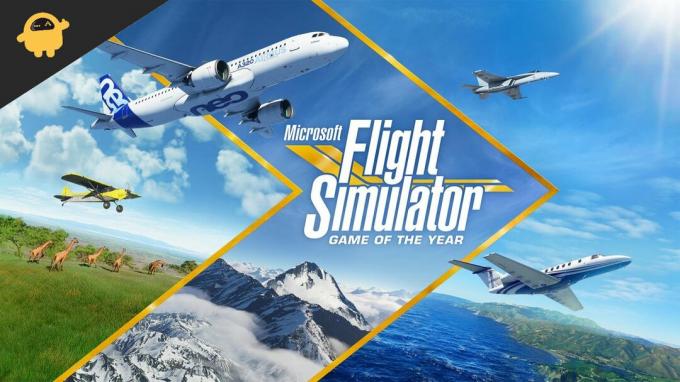
Съдържание на страницата
-
Поправка: Microsoft Flight Simulator заеква, изостава или замръзва на компютър и Xbox Series X/S
- Метод 1: Проверете спецификациите на играта
- Метод 2: Проверете използването на вашия процесор
- Метод 3: Актуализирайте графичния драйвер
- Метод 4: Проверете дали режимът на игра е ВКЛЮЧЕН
- Метод 5: Деактивирайте цял екран и High DPI за игри на Windows
-
Метод 6: Променете настройките на графичната карта
- Потребители на NVIDIA
- Потребители на AMD
- Потребители на XBOX
- Метод 7: Променете графичните настройки
- Метод 8: Рестартирайте вашия Xbox X/S
- Метод 9: Охладете своя Xbox
- Метод 10: Освободете място за играта
- Метод 11: Преинсталирайте играта
- Метод 12: Надстройте вашия монитор
- Метод 13: Опитайте да играете друга игра
- Заключение
Поправка: Microsoft Flight Simulator заеква, изостава или замръзва на компютър и Xbox Series X/S
Преди да продължите, първото нещо, което трябва да направите, е да проверите дали вашата интернет връзка е достатъчно бърза или не. Слабата интернет връзка може да направи играта ви бавна или бавна и това може да е вашият случай. Ако вашият интернет е достатъчно бърз, можете да преминете към тези корекции.
Метод 1: Проверете спецификациите на играта
Тъй като играта съдържа много висока графика и имате нужда от перфектни спецификации във вашия компютър, за да я стартирате гладко. Така че, моля, проверете своите спецификации с необходимите спецификации на играта.
Минимални изисквания
Реклами
- ОС: Windows 10
- Процесор: Intel i5-4460 или AMD Ryzen 3 1200 и по-нови
- RAM: 8 GB
- Графика: NVIDIA GTX 770 | AMD Radeon RX 570
- Съхранение: 150 GB налично пространство
Ако спецификациите на компютъра ви отговарят на препоръчителните спецификации или минималните изисквания на играта, и вие все още сте ако се сблъскате със закъснения, затваряне или замразяване на играта на вашия компютър, трябва да извършите някаква корекция, вместо да получавате притеснен.
Метод 2: Проверете използването на вашия процесор
Първото нещо, което трябва да направите, е да проверите използването на процесора на вашия компютър. Вашият процесор не може да зареди всичко наведнъж, тъй като дори има някои ограничения.
- Натиснете едновременно Alt+Ctrl+Del
- Ще се появи диспечер на задачите. Кликнете върху процесора, използван по-горе

- Ще видите списъка с всички работещи приложения на вашия процесор, щракнете с десния бутон върху работещото приложение и щракнете върху бутона Край.
Метод 3: Актуализирайте графичния драйвер
Когато бъде пусната новата версия на играта, производителят на графичната карта пуска нови актуализации, за да съответства на графиката на играта. Вашата игра симулатор на полет може да се нуждае от нова версия на драйвери за графична карта и затова изостава в играта.
Реклами
- Въведете „Диспечер на устройства“ в менюто „Старт“, след като щракнете върху него.
- Потърсете в списъка запис, свързан с графична карта.
- Щракнете двукратно върху записа за графичната карта.

- Изберете Актуализиране на драйвер от менюто.
- Изберете „автоматично търсене“

- Можете да актуализирате своя драйвер, като следвате указанията на екрана.
Метод 4: Проверете дали режимът на игра е ВКЛЮЧЕН
Windows има специфичен режим на игра, който оптимизира вашето Windows приложение, за да ви осигури най-доброто игрово изживяване. Но в някои случаи режимът на игра не работи, тъй като обърква някои файлове от играта като неуместни. Най-добрият възможен начин да разберете това е като изключите режима на игра.
Реклами
- Отидете в настройките и потърсете игри
- Изключете лентата на играта с надпис „Запис на фона, докато играя игра“
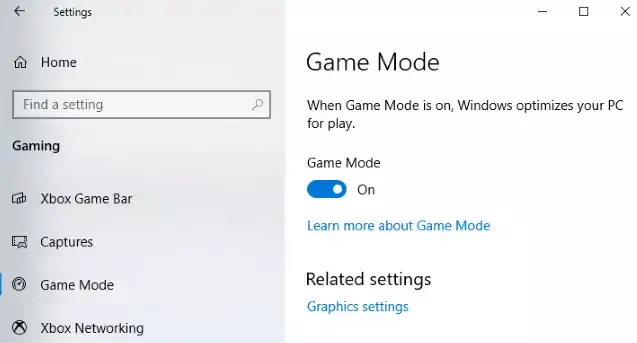
- Сега изключете раздела за заснемане, като следвате инструкциите на екрана
- Изключете игровия режим
Метод 5: Деактивирайте цял екран и High DPI за игри на Windows
Windows ви даде допълнителна функция, която ви позволява да играете играта си на цял екран и с висока DPI (точки на инч), за ви дава геймплей с висока разделителна способност, но се съобщава, че ви създава проблеми, докато играете, така че е по-добре да го деактивирате това.
- Потърсете инсталацията на играта.
- Щракнете с десния бутон върху файла .exe на играта, изберете Свойства и след това натиснете раздела Съвместимост.
- Превключете раздела „Деактивиране на оптимизациите на цял екран“.
- Щракнете върху опцията „Промяна на настройките за високи DPI“, за да продължите.
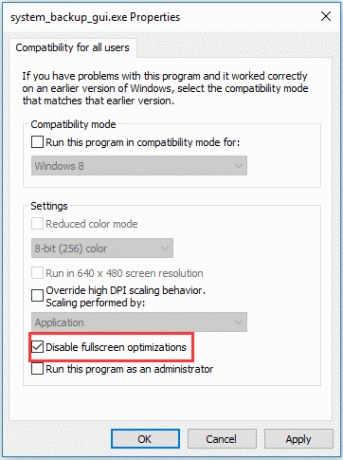
- Изберете „Приложение“ от падащото меню и поставете отметка в квадратчето до „Замяна на поведението при мащабиране при висок DPI“, за да запазите настройките си
Метод 6: Променете настройките на графичната карта
Може да се наложи да коригирате настройките на вашата графична карта, за да поемете някои игри, тъй като те изискват много висока графика. За различни карти може да се прилагат различни настройки за графичната карта. Като промените тези настройки, можете да модифицирате графичната карта според изискванията.
Потребители на NVIDIA
Стартирайте контролния панел на Nvidia на вашия работен плот с десен бутон, след което изберете контролния панел на Nvidia.
Реклама
Щракнете върху Управление на 3D настройки > Настройки на програмата.

Ако играта все още не е там, потърсете „Flight Simulator“ и я добавете ръчно. Направете тези корекции сега:
- променете Monitor Tech на G-Sync (ако е наличен)
- Задайте максимален брой предварително изобразени рамки на 2
- Сега включете Threaded оптимизация
- Управление на мощността: Предпочитайте максимална производителност
- В Texture Filtering отидете на Quality и изберете Performance
Потребители на AMD

За режим Anti-Aliasing използвайте препоръчаните настройки на приложението
- Променете метода на изглаждане на мултисемплиране
- Изключете морфологичното филтриране
- Използвайте настройките на приложението Режим на анизотропно филтриране
- Превърнете качеството на филтриране на текстури в ефективност
- Включете оптимизирането на повърхностен формат
- Изключете Wait for V-sync
- Изключете OpenGL Triple Buffering
- Поставете Shader Cache на AMD оптимизиран
- поставете режима на Tesselation на Override настройките на приложението
- Изключете максималното ниво на теселация
- Променете GPU Workload на Graphics
- Изключете Chill
- Деактивирайте целевия контрол на кадровата честота
Потребители на XBOX
В серията Xbox X/S има съобщения, че Microsoft Flight Simulator изостава в играта, някои хора се сблъскват с графични проблеми, докато играят на определени карти. Един от потребителите пише във фирмата за поддръжка на игри
„Имам най-лошото изживяване досега с моите падания на кадри от Series X, заекване, изключително дълго време за зареждане, сривове и на всичкото отгоре всичко, замразих моя Xbox, така че трябваше да го изключа от неговия бутон, след което за моя изненада той се изтри...може ли тази игра да бъде повече ужасно?“
Ако и вие сте се сблъсквали с подобни проблеми с играта, можете да следвате тези стъпки, за да поправите вашия симулатор на полет.
Метод 7: Променете графичните настройки
Xbox X/S предлага два графични режима на играчите, докато играят играта. Първият е за по-висока честота на кадрите, докато вторият режим е за висока разделителна способност, опитайте да превключите алтернативно, за да видите дали това коригира затварянето на играта Flight Simulator.
- Натиснете бутона Xbox
- Изберете профил и система в ръководството
- Отворете настройките и преминете към общи
- Изберете TV и дисплей
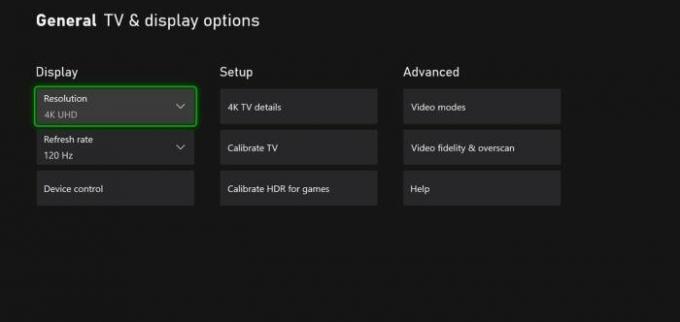
- Сега изберете честота на опресняване и изберете 120 Hz.
Метод 8: Рестартирайте вашия Xbox X/S
Ако промяната на графичните настройки не помогне, опитайте да рестартирате Xbox. Бързото рестартиране коригира всички дребни проблеми, с които може да се сблъска конзолата, и й дава ново начало.
- Натиснете бутона Xbox
- Изберете профил и система и след това изберете настройки
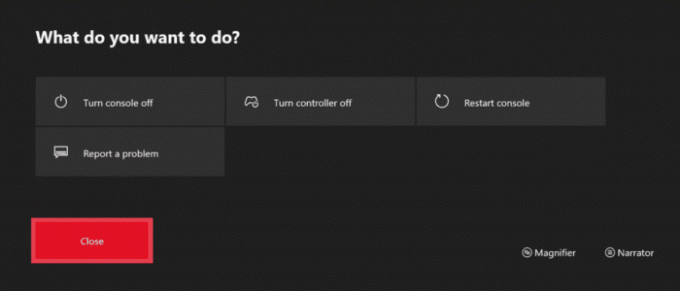
- Сега изберете общ и в режим на захранване и започнете
- Изберете Рестартиране
Метод 9: Охладете своя Xbox
Играта ви ще започне да забавя или да затваря, ако конзолата ви се нагрее. Сериите Xbox X и S използват вентилатори, за да се поддържат хладни за представянето. Но играенето на игри с висока графика като Flight Simulator може да го направи горещо.
- Отстранете всички препятствия пред вентилатора на конзолата
- Изключете конзолата си и й дайте време да се охлади
- Можете също да използвате охлаждащата подложка, налична в
Метод 10: Освободете място за играта
SSD прави вашия Xbox бърз, но не е от полза, когато е почти пълен. Наличието на напълно пълна памет може да накара играта ви да закъснее или да се провали понякога. Това може да е вашият случай. Ето как можете да освободите място във вашата серия Xbox X/S.
- Отворете вашата серия Xbox X/S
- Сега отворете моите приложения и игри
- Сега изберете разделите за управление и изберете да освободите място

- Изберете вашата неизползвана игра и я деинсталирайте, можете да изберете деинсталиране на всички, ако искате да освободите мястото си в Xbox
Метод 11: Преинсталирайте играта

Да предположим, че нищо не е работило за вас. Можете да опитате да преинсталирате играта Flight Simulator, за да видите дали тя прави вашето игрово изживяване гладко. Преинсталирането на игра може да премахне всичките ви данни за игри и може да се наложи да започнете отначало.
Метод 12: Надстройте вашия монитор
Много рядък случай, но може да има вероятност проблемът със закъснението на Flight Simulator да е причинен от монитора, който използвате вместо конзолата. Играта използва много висока графика; ако използвате много висока графика и мониторът ви е много стар, трябва да надстроите монитора си с по-нова технология. Поне HD монитор може да ти свърши работа.
Метод 13: Опитайте да играете друга игра
Ако сте опитали всички стъпки и все още се сблъсквате с проблема със заекването с играта Simulator на полет, тогава трябва да проверите вашата Xbox серия X/S с други игри. В случай, че конзолата се държи по същия начин като другите игри, тогава може да има шанс вашата конзола да е дефектна и трябва да бъде обслужена.
Ако други игри работят добре, вашият Flight Simulator има проблеми със съвместимостта с конзолата. Можете да опитате да се свържете с поддръжката на клиенти.
Заключение
Това ни води до края на това ръководство за отстраняване на проблеми със заекването, закъсненията или замръзването на Microsoft Flight Simulator. Сега, ако всички проблеми са решени, можете да прекарате времето си в игри, които могат да ви помогнат да се отпуснете. Можете да бъдете абсолютно развълнувани да играете на игра като Flight Simulator, която симулира истински полет. Настроението ви може да бъде повлияно неблагоприятно от трептенето или забавянето на играта.


![Как да инсталирам Stock ROM на Lmkj Simhot D8 [Фърмуер на Flash файл]](/f/5a2c2c524a0c412927af2e3e750a37b1.jpg?width=288&height=384)
![Как да коригираме бавен отговор на Poco X2 [Отстраняване на проблеми със забавяне или бавна производителност]](/f/9e68152ff302316c6081d6d7595e3cd9.jpg?width=288&height=384)